Сегодня в контору в которой я работаю привезли несколько аппаратов фирмы Kyocera. Один аппарат МФУ Модель: FS-6530MFP и два принтера Модель: FS-2100DN.
Первый принтер FS-2100DN завелся сразу, а вот второй не захотел работать через сеть и сетевые индикаторы не подавали ни каких признаков жизни что говорило о том что принтер пойдет по замене поставщику (было очень обидно)
Но продолжим далее.
В кабинете с двумя сотрудниками внесли МФУ FS-6530MFP (очень тяжелая зараза 🙂 ) подключил его к сети, через меню на принтере настроил ip адрес аппарата.
Кстати тут отдельный момент, логин и пароль на вход расширенного меню для МФУ FS-6530MFP был такой:
логин 3000
пароль 3000

Далее перемещаемся за компьютер и переходи в web интерфейс устройства которое нас встречает след экраном:

Для доступа в расширенное меню МФУ через web интерфейс пароль и логин другой нежели чем мы вводили на самом аппарате:
логин Admin
пароль Admin
PS причем заметьте Admin пишем именно с большой буквы!!!
А теперь переходим к самому главному, а именно настройка сетевого сканирования через протокол SMB
Для этого переходим в меню Адресная книга и нажимаем Добавить контакт
и заполняем поля по след примеру:
теперь немного подробностей:
- я создал на сервере папку scan_plan и она доступна в сети по адресу \\192.168.0.100\scan_plan
- Завел на контроллере отдельного пользователя kyocera
- Дал все разрешения на папку для пользователя kyocera
- далее заносим в поля данную информацию и нажимаем тест и вуаля )))

т.е. как видите настройка сетевого сканирования прошла буквально за 2 минуты.
От себя добавлю, что интерфейс и меню очень логичное и понятное и лишних вопросов даже не возникло при работе с аппаратом.
Если что вот инструкция на МФУ FS-6530MFP
Всем удачи и надеюсь моя статья Вам помогла!


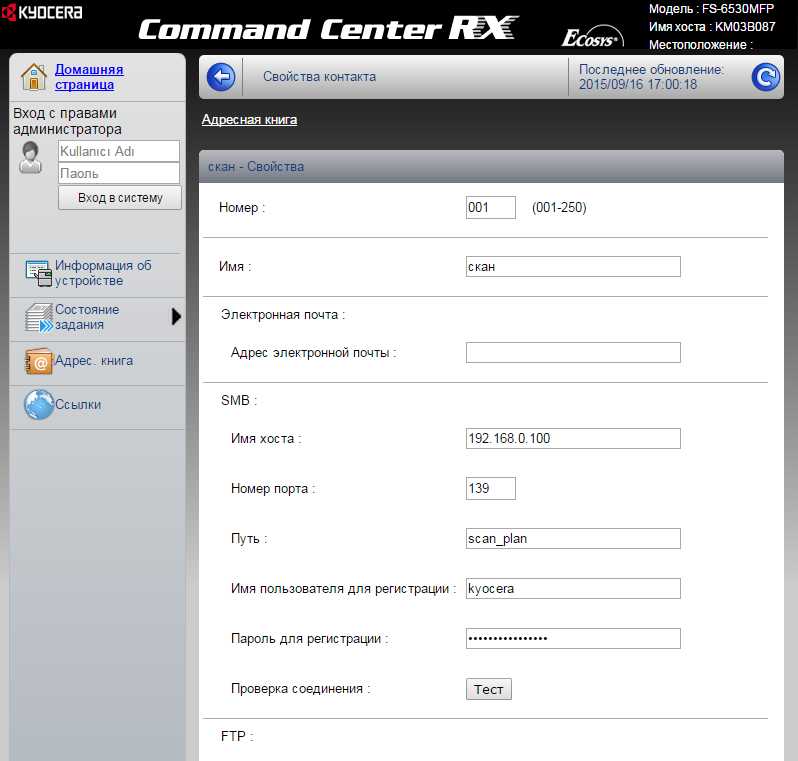
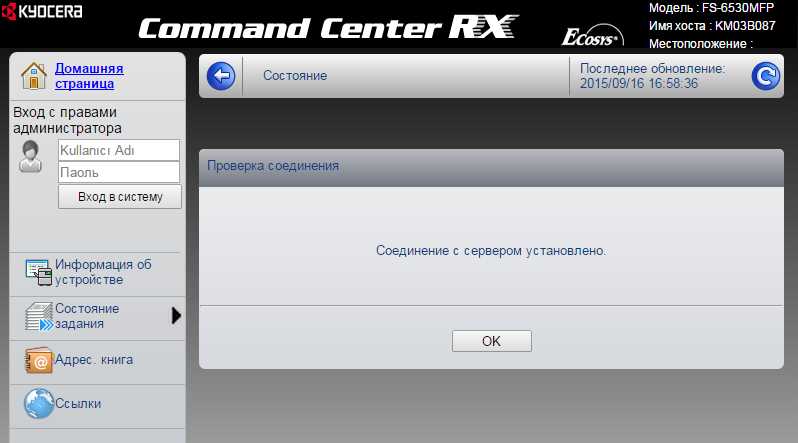






Спасибо большое!
Добавлю , что получилось без создания пользователя.
Имя хоста: ChemicalPC
Номер порта: 139
Путь: Scan
Имя пользователя: ChemicalPC\Scan
Где ChemicalPC – имя компьютера